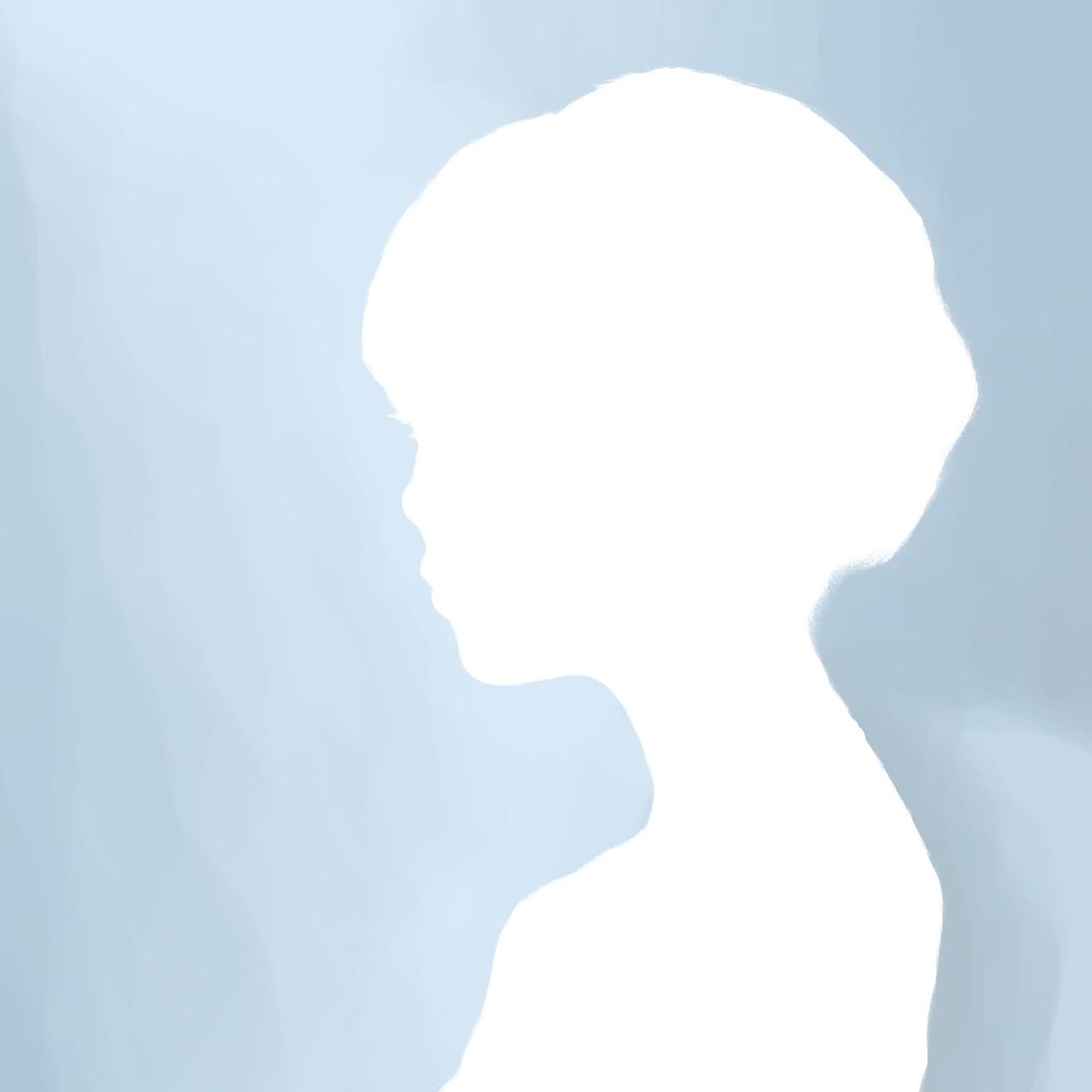티스토리 뷰
※ 머릿말
우분투를 사용하시면서 자신의 시스템 정보를 볼 줄 몰라서 답답해하시는 분들이 계실 거라 생각합니다. Ms윈도우에서 많은 시스템정보뷰어 프로그램들이 있습니다. SIW(System Info) 또는 SiSoftware Sandra 와 같은 유명한 프로그램을 활용하여 손쉽게 볼 수 있습니다. 이번 글을 통하여 이들 프로그램과 같이 자신의 시스템 정보를 자세하게 볼수 있으며 터미널과 X윈도 상에서 어떻게 볼 수 있기에 대해 알려 드리겠습니다.
※ 이 문서를 읽기 전에...
누구를 위한 글인가? 그 대상은?
우분투 리눅스를 데스크톱 용도로 사용하는 모든 사람에게 필요한 글입니다.
먼저 알아야 될 지식
터미널에 대한 기초 사용법과 우분투의 Gnome(윈도 매니저) 을 약간이나마 사용해보신 분들 입니다.
※ 목차
1.터미널
㉮ 그래픽
㉯ 오디오
㉰ 소프트웨어 버전
㉱ 네트워크
㉲ 프로세서
㉳ 메모리
㉴ 하드디스크
㉵ USB 장치
㉶ 기타
2.GUI (X윈도)
㉮ Sysinfo
㉯ Hardinfo
㉰ lshw-gtk
1.터미널
㉮ 그래픽
$glxinfo : 상세한 OpenGL, Xserver, 그래픽 카드 정보
$glxinfo | grep direct : Direct 3D 랜더링 사용 가능여부
$glxinfo | grep vendor : 그래픽 카드 공급 업체 정보
$lspci | grep VGA : 그래픽 카드 장치이름
$Glxgears : 3D 밴치 마킹 (터미널에 FPS 표시, 500FPS 이상 Compiz 실행 권장)
$Xrandr : 지원되는 디스플레이 해상도 표시
㉯ 오디오
$lspci | grep Audio : 오디오 장치이름 보기
$aplay –list-devices : 좀더 많은 오디오 장치 정보 보기
$amixer -옵션 : Alsa 사운드 믹서 정보 보기 밑 설정
(자세한 내용은 $man amixer)
㉰ 소프트웨어 버전
$cat /etc/issue : 현재 배포판 버전 보기
$apt-cache showpkg 패키지 이름 : 패키지에 대한 등록정보 표시
$uname -r : 현재 시스템의 커널 버전 보기
$uname -a : 시스템의 모든 커널에 대한 자세한 정보 표시
㉱ 네트워크
$lspci | grep Ethernet : 이더넷 장치 보기
$Ifconfig : 네트워크 인터페이스, Ip에 대한 정보 보기
㉲ 프로세서
$cat /proc/cpuinfo : 프로세서의 정보 보기
$cat /proc/loadavg : 프로세서 로드 평균 값 표시
$Top : 프로세스 정보 및 목록 보기
㉳ 메모리
$cat /proc/meminfo : 메모리 정보 표시
$free -m : 메모리 사용량 표시
㉴ 하드디스크
$df -H : 파티션 정보 보기
$sudo fdisk -l : 하드디스크 장치 및 마운트 포인트 보기
㉵ USB 장치
$lsusb : USB 버스에 연결된 장치 보기
㉶ 기타
$lshal -m : 하드웨어 변동사항 모니터링
$lspci : 모든 PCI 장치 보기
$hwinfo --short : 모든 하드웨어 자세히 보기 (hwinfo 패키지 설치 해야됨)
$uptime : 현재 컴퓨터 사용 시간 표시
$lshw : 시스템의 하드웨어 목록 장치명 별로 자세히 표시
$sudo lshw -html > 파일명을 지정해주세요.html : HTML로 하드웨어 목록 출력
(sudo lshw -html 은 전체적으로 상당히 자세한 정보를 보여줍니다. 추천!)
한글 출처
http://trouble.tistory.com/entry/%EC%9A%B0%EB%B6%84%ED%88%AC-%EB%88%84%EA%B5%AC%EB%82%98-%ED%95%A0%EC%88%98-%EC%9E%88%EB%8A%94-%E2%80%9C%EC%8B%9C%EC%8A%A4%ED%85%9C-%EC%A0%95%EB%B3%B4-%EB%B3%B4%EA%B8%B0%E2%80%9D-%EC%A0%9C-1%ED%83%84-%ED%84%B0%EB%AF%B8%EB%84%90
우분투를 사용하시면서 자신의 시스템 정보를 볼 줄 몰라서 답답해하시는 분들이 계실 거라 생각합니다. Ms윈도우에서 많은 시스템정보뷰어 프로그램들이 있습니다. SIW(System Info) 또는 SiSoftware Sandra 와 같은 유명한 프로그램을 활용하여 손쉽게 볼 수 있습니다. 이번 글을 통하여 이들 프로그램과 같이 자신의 시스템 정보를 자세하게 볼수 있으며 터미널과 X윈도 상에서 어떻게 볼 수 있기에 대해 알려 드리겠습니다.
※ 이 문서를 읽기 전에...
누구를 위한 글인가? 그 대상은?
우분투 리눅스를 데스크톱 용도로 사용하는 모든 사람에게 필요한 글입니다.
먼저 알아야 될 지식
터미널에 대한 기초 사용법과 우분투의 Gnome(윈도 매니저) 을 약간이나마 사용해보신 분들 입니다.
※ 목차
1.터미널
㉮ 그래픽
㉯ 오디오
㉰ 소프트웨어 버전
㉱ 네트워크
㉲ 프로세서
㉳ 메모리
㉴ 하드디스크
㉵ USB 장치
㉶ 기타
2.GUI (X윈도)
㉮ Sysinfo
㉯ Hardinfo
㉰ lshw-gtk
1.터미널
㉮ 그래픽
$glxinfo : 상세한 OpenGL, Xserver, 그래픽 카드 정보
$glxinfo | grep direct : Direct 3D 랜더링 사용 가능여부
$glxinfo | grep vendor : 그래픽 카드 공급 업체 정보
$lspci | grep VGA : 그래픽 카드 장치이름
$Glxgears : 3D 밴치 마킹 (터미널에 FPS 표시, 500FPS 이상 Compiz 실행 권장)
$Xrandr : 지원되는 디스플레이 해상도 표시
㉯ 오디오
$lspci | grep Audio : 오디오 장치이름 보기
$aplay –list-devices : 좀더 많은 오디오 장치 정보 보기
$amixer -옵션 : Alsa 사운드 믹서 정보 보기 밑 설정
(자세한 내용은 $man amixer)
㉰ 소프트웨어 버전
$cat /etc/issue : 현재 배포판 버전 보기
$apt-cache showpkg 패키지 이름 : 패키지에 대한 등록정보 표시
$uname -r : 현재 시스템의 커널 버전 보기
$uname -a : 시스템의 모든 커널에 대한 자세한 정보 표시
㉱ 네트워크
$lspci | grep Ethernet : 이더넷 장치 보기
$Ifconfig : 네트워크 인터페이스, Ip에 대한 정보 보기
㉲ 프로세서
$cat /proc/cpuinfo : 프로세서의 정보 보기
$cat /proc/loadavg : 프로세서 로드 평균 값 표시
$Top : 프로세스 정보 및 목록 보기
㉳ 메모리
$cat /proc/meminfo : 메모리 정보 표시
$free -m : 메모리 사용량 표시
㉴ 하드디스크
$df -H : 파티션 정보 보기
$sudo fdisk -l : 하드디스크 장치 및 마운트 포인트 보기
㉵ USB 장치
$lsusb : USB 버스에 연결된 장치 보기
㉶ 기타
$lshal -m : 하드웨어 변동사항 모니터링
$lspci : 모든 PCI 장치 보기
$hwinfo --short : 모든 하드웨어 자세히 보기 (hwinfo 패키지 설치 해야됨)
$uptime : 현재 컴퓨터 사용 시간 표시
$lshw : 시스템의 하드웨어 목록 장치명 별로 자세히 표시
$sudo lshw -html > 파일명을 지정해주세요.html : HTML로 하드웨어 목록 출력
(sudo lshw -html 은 전체적으로 상당히 자세한 정보를 보여줍니다. 추천!)
한글 출처
http://trouble.tistory.com/entry/%EC%9A%B0%EB%B6%84%ED%88%AC-%EB%88%84%EA%B5%AC%EB%82%98-%ED%95%A0%EC%88%98-%EC%9E%88%EB%8A%94-%E2%80%9C%EC%8B%9C%EC%8A%A4%ED%85%9C-%EC%A0%95%EB%B3%B4-%EB%B3%B4%EA%B8%B0%E2%80%9D-%EC%A0%9C-1%ED%83%84-%ED%84%B0%EB%AF%B8%EB%84%90
영문원본
http://tombuntu.com/index.php/2008/01/31/dig-up-system-information-using-the-terminal/
http://tombuntu.com/index.php/2008/01/31/dig-up-system-information-using-the-terminal/